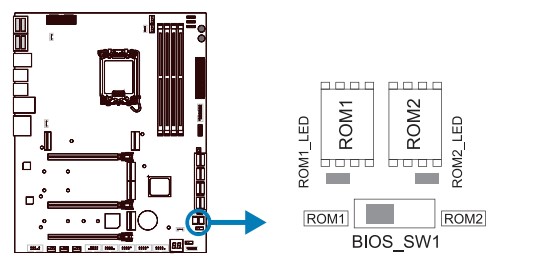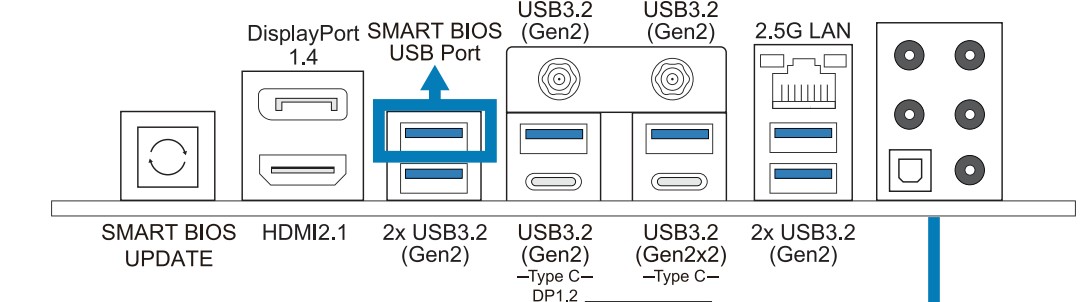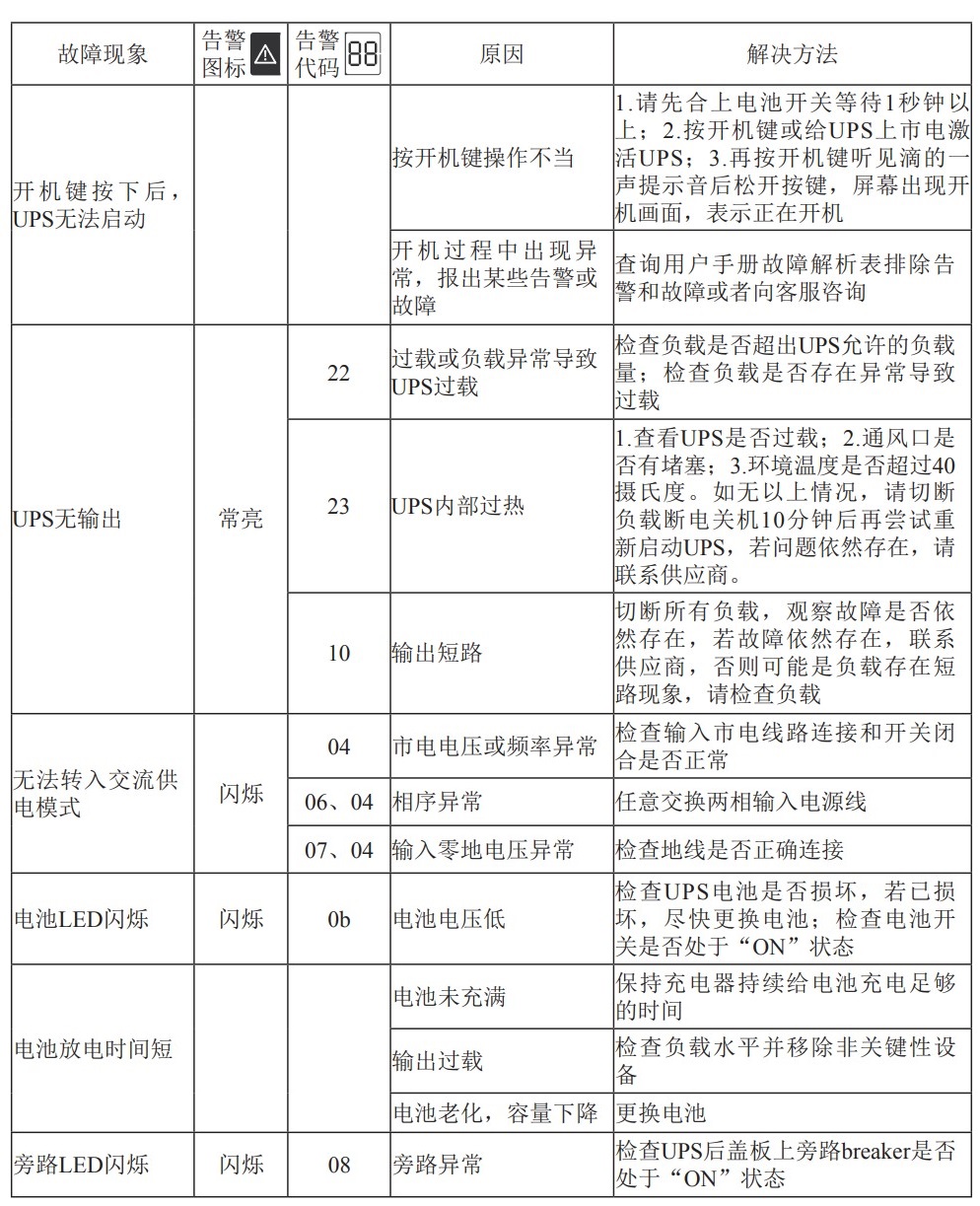如果 UPS 不能正常工作,请参阅故障代码排查
107 输入反接
市电零、火线接反 确认输入零火线的连接
机壳没接地 确认地线的连接
120 零线丢失
63F 正电池未接
未连接电池 检查电池以及电池连接线,若电池损坏,联系维修人员更换
642 负电池未接
未连接电池
检查电池以及电池连接线,若电池损坏,联系维修人员更换
641 正电池低压
电池电压过低
检查电池,若电池损坏,联系维修人员更换
644 负电池低压
电池电压过低
检查电池,若电池损坏,联系维修人员更换
646 正电池过充
电池电压过高
检查电池和充电器线路,若电池损坏,若电池损坏,联系维修人员更换
648 负电池过充
电池电压过高
检查电池和充电器线路,若电池损坏,联系维修人员更换
645 正充电器故障
UPS 充电器故障,联系维修人员检修。
647 负充电器故障
UPS 充电器故障 ,联系维修人员检修。
640 正电池数量错误
电池数量错误,联系维修人员检修。
643 负电池数量错误
电池数量错误,联系维修人员检修。
300 正 Bus 过高
正 BUS 电压过高,联系维修人员检修。
301 负 Bus 过高
负 BUS 电压过高,联系维修人员检修。
302 正 Bus 过低
正 BUS 电压过低 ,联系维修人员检修。
303 负 Bus 过低
负 BUS 电压过低 请联络您的供应商
304 Bus 不平衡
正负 BUS 不平衡 ,联系维修人员检修。
308 Bus 短路
正负 BUS 短路,联系维修人员检修。
100 Bus 软启失败
Bus 升压故障,联系维修人员检修。
805 输出短路
输出短路
关掉 UPS,去掉所有负载,确认负载没有故障或内部短路。按键清除故障报警,重新开机,如失败,联系维修人员检修。
822 L1 输出短路
输出短路
关掉 UPS,去掉所有负载,确认负载没有故障或内部短路。按键清除故障报警,重新开机,如失败,联系维修人员检修。
823 L2 输出短路
输出短路
关掉 UPS,去掉所有负载,确认负载没有故障或内部短路。按键清除故障报警,重新开机,如失败,联系维修人员检修。
824 L3 输出短路
输出短路
关掉 UPS,去掉所有负载,确认负载没有故障或内部短路。按键清除故障报警,重新开机,如失败,联系维修人员检修。
70D 逆变高压
逆变电压过高
70C 逆变低压
逆变电压过低
704 逆变软启失败
逆变启动故障,联系维修人员检修。
705 逆变过载故障
负载量超过额定值,重新分配负载量,移去非关键负载,并检
查负载是否出现故障
808 输出过载故障
负载量超过额定值,重新分配负载量,移去非关键负载,并检
查负载是否出现故障
208 旁路过载故障
负载量超过额定值,重新分配负载量,移去非关键负载,并检
查负载是否出现故障
70E 逆变电容断开
逆变器件损坏,联系维修人员检修。
010 主电源故障
UPS内部电源异常,联系维修人员检修。
017 辅电源故障
UPS内部电源异常,联系维修人员检修。
806 紧急关机
执行紧急关机 ,请检查 EPO 端子状态
706 散热片过热
内部过温故障,联系维修人员检修。
203 旁路过温
内部过温故障,联系维修人员检修。
501 充电器过温
内部过温故障,联系维修人员检修。
004 环境温度过热
环境温度过高
请确认 UPS 使用的环境是否超过 50 度,如果环境温度正常,UPS 仍然报警,联系维修人员检修。
007 内部风扇故障
风扇故障 ,联系维修人员检修。
20E 旁路风扇故障
风扇故障 ,联系维修人员检修。
80D 模式错误
工作模式设置错误 ,联系维修人员检修。
811 负功故障
联系维修人员检修。
00E 并机线丢失故障
并机通讯线未连
请确认并机线的连接状况
00F 并机不一致
并机设置不同
请检查并机设置,如仍然报警,联系维修人员检修。